360浏览器 Mac怎么禁用某个插件-禁用某个插件的方法
php小编百草为您介绍如何在360浏览器 Mac 版中禁用某个插件的方法。在使用浏览器过程中,某些插件可能会影响您的浏览体验,禁用它们能提升浏览器性能。以下将详细介绍禁用特定插件的步骤,让您轻松解决插件问题,享受更流畅的上网体验。
第一步:打开浏览器,点击右上角的横线。
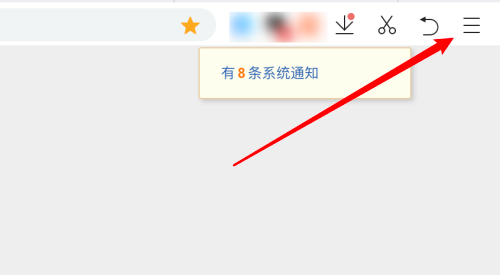
第二步:点击应用中心。
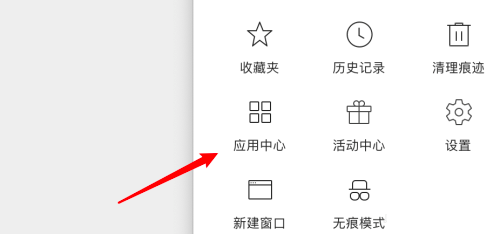
第三步:点击已安装扩展。
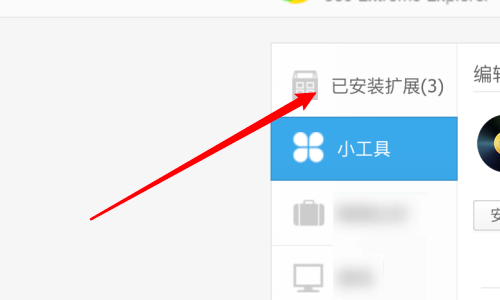
第四步:找到要禁用的扩展插件。
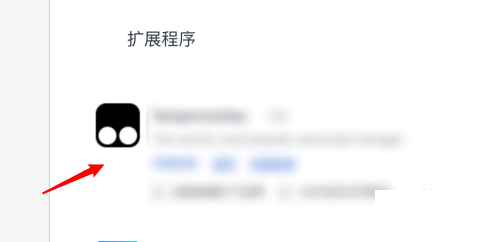
第五步:点击取消选中右边的启用选项。
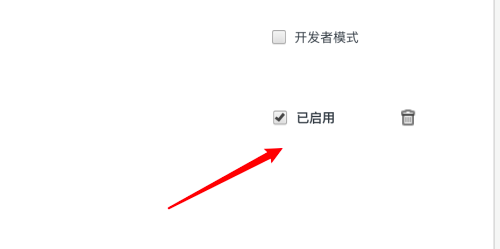
第六步:取消后这里会变成灰色的,表示成功禁用了这个插件了。
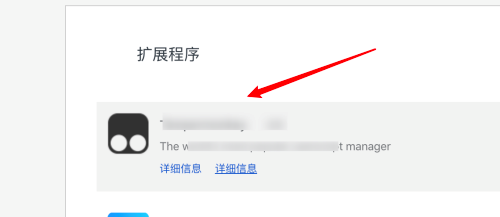
以上是360浏览器 Mac怎么禁用某个插件-禁用某个插件的方法的详细内容。更多信息请关注PHP中文网其他相关文章!

热AI工具

Undresser.AI Undress
人工智能驱动的应用程序,用于创建逼真的裸体照片

AI Clothes Remover
用于从照片中去除衣服的在线人工智能工具。

Undress AI Tool
免费脱衣服图片

Clothoff.io
AI脱衣机

AI Hentai Generator
免费生成ai无尽的。

热门文章

热工具

记事本++7.3.1
好用且免费的代码编辑器

SublimeText3汉化版
中文版,非常好用

禅工作室 13.0.1
功能强大的PHP集成开发环境

Dreamweaver CS6
视觉化网页开发工具

SublimeText3 Mac版
神级代码编辑软件(SublimeText3)

热门话题
 小米14 Pro怎么开启nfc功能?
Mar 19, 2024 pm 02:28 PM
小米14 Pro怎么开启nfc功能?
Mar 19, 2024 pm 02:28 PM
如今手机的性能和功能越来越强大,几乎所有手机都配备了便捷的NFC功能,方便用户进行移动支付和身份认证。然而,有些小米14Pro的用户可能不清楚如何启用NFC功能。接下来,让我详细向大家介绍一下。小米14Pro怎么开启nfc功能?步骤一:打开手机的设置菜单。步骤二:找到并点击“连接和共享”或“无线和网络”选项。步骤三:在连接和共享或无线和网络菜单中,找到并点击“NFC和支付”。步骤四:找到并点击“NFC开关”。一般情况下,默认是关闭的状态。步骤五:在NFC开关页面上,点击开关按钮,将其切换为开启状
 WPS Word怎么设置行距让文档更工整
Mar 20, 2024 pm 04:30 PM
WPS Word怎么设置行距让文档更工整
Mar 20, 2024 pm 04:30 PM
WPS是我们常用的办公软件,在进行长篇文章的编辑时,经常会因为字体太小而看不清楚,所以会对字体和整个文档进行调整。例如:把文档进行行距的调整,会让整个文档变得非常清晰,我建议各位小伙伴们都要学会这个操作步骤,今天就分享给大家,具体的操作步骤如下,快来看一看!打开要调整的WPS文本文件,在【开始】菜单中找到段落设置工具栏,你会看到行距设置小图标(如图中红色线圈所示)。2、点击行距设置右下角的小倒三角形,会出现相应的行距数值,可以选择1~3倍行距(如图箭头所示)。3、或者点击鼠标右键点击段落,就会出
 360浏览器自动打开怎么关闭
Mar 18, 2024 pm 03:20 PM
360浏览器自动打开怎么关闭
Mar 18, 2024 pm 03:20 PM
360浏览器自动打开怎么关闭?360浏览器是一款安全快速的浏览器软件,如今很多人喜欢使用这款浏览器办公和学习,很多小伙伴表示,电脑开机之后,360浏览器就会自动打开,很多人想取消这个设置,那么如何关闭360浏览器开启自动启动呢。本篇文章就给大家详细介绍360浏览器关闭开机自动启动的方法教程,有需要的朋友不妨来看看了解一下。360浏览器关闭开机自动启动的方法教程方法一:1、鼠标右键单机win图标,选择应用和功能(如图所示)。2、打开后选择启动功能(如图所示)。3、找到360安全浏览器组件,关闭就可
 华为 Pocket2怎么隔空刷抖音?
Mar 18, 2024 pm 03:00 PM
华为 Pocket2怎么隔空刷抖音?
Mar 18, 2024 pm 03:00 PM
隔空滑动屏幕是华为的一项功能,在华为mate60系列中可以说是备受好评,这个功能是通过利用手机上的激光感应器和前置摄像头的3D深感摄像头,来完成一系列不需要触碰屏幕的功能,比如说隔空刷抖音,但是华为Pocket2应该要怎么隔空刷抖音呢?华为Pocket2怎么隔空截图?1、打开华为Pocket2的设置2、然后选择【辅助功能】。3、点击打开【智慧感知】。4、打开【隔空滑动屏幕】、【隔空截屏】、【隔空按压】开关就可以了。5、在使用的时候,需要再距离屏幕20~40CM处,张开手掌,待屏幕上出现手掌图标,
 360浏览器怎么关闭屏保壁纸
Mar 22, 2024 pm 08:30 PM
360浏览器怎么关闭屏保壁纸
Mar 22, 2024 pm 08:30 PM
360浏览器怎么关闭屏保壁纸?360浏览器是一款功能丰富,使用便捷的浏览器软件,这款浏览器拥有非常不错的个性化设置功能,我们使用这款浏览器的时候,一段时间误操作就会弹出360屏幕保护,这些屏保壁纸很多都是游戏广告,不少用户想知道如何关闭360浏览器屏保壁纸。接下来小编就给大家带来360浏览器屏保壁纸关闭步骤分享,有需要的朋友快来看看了解一下吧。360浏览器屏保壁纸关闭步骤分享1、打开360浏览器,点击屏幕右上角那个有三条横杠的图标,然后再点“设置”,如下图所示。2、点击“高级设置”,往下翻,有一
 360浏览器如何自适应屏幕
Apr 26, 2024 pm 04:46 PM
360浏览器如何自适应屏幕
Apr 26, 2024 pm 04:46 PM
很多朋友表示想知道使用浏览器时该怎么使所有网页自适应屏幕,下面为大家介绍一下操作方法,感兴趣的朋友和我一起来看看吧。1.首先点击打开手机中的360浏览器进入界面后,在底部的工具栏里点击中间的三条横线图标打开。2.这时页面底部会打开一个菜单窗口,在里面点击选择“设置”功能进入。3.来到设置页面后,在里面找到“主页”,并在这一项上面点击打开。4.在进入的页面里最下方有一个“网页自适应屏幕”,在它的后面点击对应的开关按钮,把按钮设置为彩色状态时即可开启该功能,打开的所有网页将会自动适应屏幕。
 360浏览器滚动截屏怎么操作?360浏览器滚动截屏长图教程
Apr 02, 2024 pm 10:58 PM
360浏览器滚动截屏怎么操作?360浏览器滚动截屏长图教程
Apr 02, 2024 pm 10:58 PM
有不少使用360浏览器的朋友,希望一次性将网页向下滚动的画面都截图下来,想知道有没有滚动截屏功能,具体怎么操作。其实不需要那么复杂,360浏览器里能够找到截图应用插件,快速地将整个长网页给截图保存下来,操作简单方便。接下来我们一起看看360浏览器滚动截屏怎么操作吧。 360浏览器滚动截屏快捷操作方法在电脑上打开360浏览器后,点击右上方工具栏的管理图标,选择“添加”工具选择项。跳转360应用市场之后,搜索“截图”字样,在出现的搜索结果中,选择想要安装的工具,点击“安装”键就完成了(如图所示
 C语言与PHP的区别及比较分析
Mar 20, 2024 am 08:54 AM
C语言与PHP的区别及比较分析
Mar 20, 2024 am 08:54 AM
C语言与PHP的区别及比较分析C语言和PHP都是常见的编程语言,但它们在许多方面有着明显的区别。本文将对C语言和PHP进行比较分析,并通过具体的代码示例来说明它们之间的差异。一、语法和用途:C语言:C语言是一种面向过程的编程语言,主要用于系统级编程和嵌入式开发。C语言的语法相对较为简洁和底层,能够直接操作内存,具有高效性和灵活性。C语言强调程序员对程序的完全






